|
|
|||
| الدرس الرابع | الدرس الثالث | الدرس الثاني | الدرس الاول |
|
# استخدام فرونت بيج : بعد أن حددت
موضوع موقعك وتعرفت على واجهة فرونت بيج 2000 ابدأ التنفيذ الآن : أولاً : حدد خصائص الصفحة ... كيف ؟ في أي مكان فارغ في الصفحة اضغط يمين الفارة واختر من
القائمة المنسدلة باج بروباريتز ستظهر لك النافذة التالية : 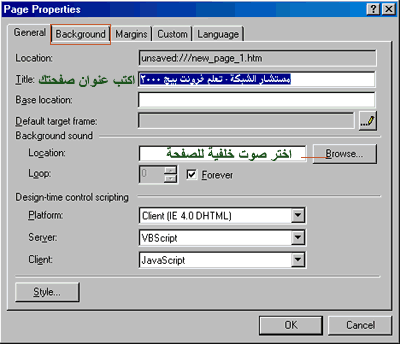 حدد ما تريد... بعد ذلك اضغط في الأعلى على علامة التبويب باك جراوند ستظهر لك النافذة التالية : 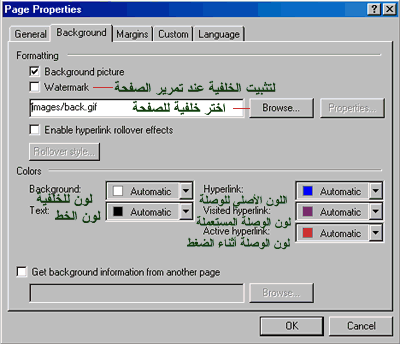 حدد ما تريد ثم اضغط OK . ثانياً : ابدأ بتحرير الصفحة وإدراج الصور وعمل الارتباطات بين الصفحات .... كيف ؟ * لإدراج نص في الصفحة : ضع المؤشر في أي سطر تريد وفي أي جههة ( وسط أويمين أو يسار ) ثم ابدأ بالكتابة . [ ملاحظة : عند الكتابة في الفرونت بيج وأردت الانتقال للسطر التالي لإكمال الجملة السابقة بالضغط على ستكون المسافة كبيرة بين السطور ولكن اضغط شيفت + انتر . ] * لإدراج صورة : افتح القائمة Insert ثم اختر Picture ستفتح قائمة اختر منها فروم فايل بعد ذلك اختر الصورة التي تريدها واضغط اوكي . * لوضع وصلة أو ارتباط أو لنك أو حسب ما تسميها ، تنقلك لصفحة أخرى أو لصورة أو لمستند وورد أو لأي ملف عند الضغط عليها : 1- اكتب اسم الارتباط : مثلاً .. لمشاهدة صفحتي الشخصية "اضغط هنا" . 2- ظلل "اضغط هنا " .. وهي الجملة التي تريدها أن تصبح ارتباط لصفحتك الشخصية . 3- افتح القائمة اينسيرت واختر منها هيبر لينك أو اضغط كونترول+ ن في لوحة المفاتيح .. ستظهر لك النافذة التالية 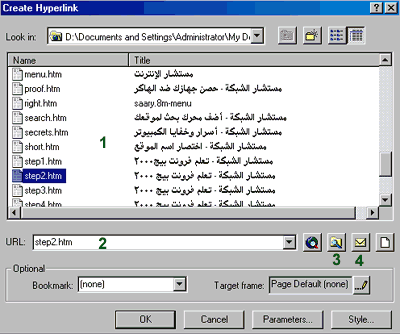 (1) : في هذه المساحة ستظهر الصفحات التي قمت بحفظها .. وهذا سيسهل عمل ارتباط إلى هذه الصفحات .. فقط أشر بالماوس على الصفحة التي تريد ربطها بجملة " اضغط هنا " وستكتب مباشرة في الخانة (2) ، ثم اضغط اوكي . (2) : في هذه الخانة يمكنك كتابة اسم الصفحة مباشرة مع امتدادها وهو (htm.) . (3) : بالضغط على هذا الرمز ستفتح لك نافذة جديدة يمكنك من خلالها أن تستعرض مجلدات وملفات جهازك واختيار ما شئت لتربطه بالجملة المظللة في الصفحة . (4) : بالضغط على هذا الرمز ستفتح لك نافذه لعمل ارتباط إلى بريد إلكتروني .. عند الضغط على الوصلة في المتصفح يفتح برنامج البريد الإلكتروني الافتراضي للشخص المتصفح ليرسل لك رسالة على العنوان التي ستكتبه في هذه النافذة . بعد أن تختار نوع الملف الذي ستربطه بجملة " اضغط هنا " اضغط اوكي . ستلاحظ أن جملة "اضغط هنا" أصبح تحتها خط أي أنها أصبحت ارتباط لصفحة أخرى أو لملف آخر . [ وبنفس الطريقة تقوم بعمل جميع الارتباطات في موقعك .. جرب عمل وصلة أخرى لملف من نوع آخر !!] . ** لاحظ أن الارتباط يجب ان يكتب فيه الاسم مع امتداد الملف ... فمثلاً البرامج تكون عادة بامتداد ي.اكس.ي أو ز.ي.ب لذا يجب عليك كتابة هذا الامتداد اذا رغبت عمل صفحة برامج مجانية ... فمثلاً لو اردت عمل ارتباط لتحميل برنامج باسم م.اي.ار.سي وامتداده هو ي.اكس.اي يجب ان يكون الارتباط كالتالي : م.اي.ار.سي .ي.اكس.ي ، وهكذا لبقية الملفات باختلاف امتداداتها . # كيف سأحفظ صفحاتي وبقية ملفاتي في الجهاز ؟؟؟ 1- قم بحفظ الصور التي ستستخدمها في موقعك بأحد الامتدادين جبج أو جيف . * حيث ستستخدم امتداد جبج للمناظر الطبيعية أو الصور التي لا تقبل تقليل ألوانها حتى لا تفسد دقتها . * أما امتداد جيف فهو للجرافيك التي ستقوم بعملها في برنامج الرسم لديك . 2- يجب حفظ جميع ملفاتك من صفحات وصور .. إلخ في مجلد واحد وبعد ذلك قم بعمل ارتباطات إليها .. وذلك حتى لا تحدث مشاكل في ظهورها عند ارسالها إلى الشبكة ... كيف ؟؟؟؟ [ يفترض فرونت بيج حفظ جميع صفحاتك في المجلد التالي C:\mydocument\myweb .. لذلك يجب عليك أن تضع جميع ملفاتك التي ستستخدمها في مجلد ماي ويب قبل عمل اي ارتباط لها . أما بالنسبة للصور فيفترض فرونت بيج لها مجلد داخل مجلد ماي ويب وهو ايماجيس لذلك يفضل أن تضع الصور والجرافيك فيها خاصة اذا كان موقعك به عدد كبير منها .. أي ستحفظها في c:\mydocument\myweb\images وبعد ذلك تقوم بإدراجها في الصفحة أو تصنع لها ارتباط كما تعلمت في السابق .. وبذلك يكون مسار استخدامها صحيح وتظهر عند ارسالها للشبكة بدون مشاكل بمشيئة الله ] . * طريقة حفظ الصفحة في الجهاز بعد عملها : افتح القائمة فايل واختر ساف ستفتح لك النافذة التالية : 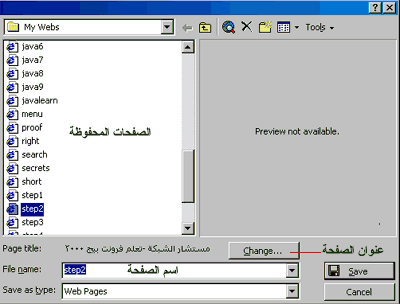 في الخانة File name اكتب اسم الصفحة .. كما يمكنك تغيير عنوان الصفحة الذي حددته مسبقا في خصائص الصفحة من هذه النافذة وذلك بالضغط على تشامج فوق اسم الصفحة بعد ذلك اضغط ساف ستلاحظ أن البرنامج حفظها في مجلد ماي ويب كما ذكرنا آنفاً. ** ملاحظات مهمة ** 1- يجب أن يكون اسم الصفحة الرئيسية ايندكس وذلك حتى تظهر مباشرة عند كتابة عنوان موقعك في المتصفح دون الحاجة إلى كتابة اسم هذه الصفحة . 2- يجب أن تستخدم الحروف اللاتينية لكتابة اسم الصفحة أو أي رمز من الرموز المعروفة والموجودة في لوحة المفاتيح ولا تستخدم حروف عربية أو رموز غريبة . # كيف سيكون مسار ملفاتي في الشبكة ؟؟؟ أنت في جهازك قمت بحفظ ملفاتك في مجلد ماي ويب الذي مساره c:\mydocument\myweb هذا المسار سيستبدل باسم موقعك أي سيصبح مثلا www.des4arab.com ، وستنقل ملفاتك إلى الشبكة بنفس ترتيبها في جهازك .. فمثلاً أنت لديك مجلد تحفظ فيه جميع صور موقعك وهو باسم ايماجيس .. لذلك ستقوم بإنشاء مجلد بنفس الاسم في موقعك في الشبكة وتضع فيه جميع الصور المستخدمة . أما بالنسبة للملفات الأخرى مثل صفحات الويب التي قمت بعملها والتي تتميز بامتداد ه.ت.م ، أو مستند وورد ، أو غيرها فأنت وضعتها في جهازك في مجلد ماي ويب جنباً إلى جنب مع مجلد ايماجيس .. لذلك سترسلها إلى الشبكة بجانب مجلد ايميجيس .. وبذلك لن تحدث مشاكل في فتح الارتباطات على الشبكة بمشيئة الله .  |